- Om MSI Afterburner viser feil FPS eller viser ikke bildehastigheten, må du aktivere FPS-telleren.
- I slike tilfeller kan den vise GPU- og RAM-detaljene, men vil ikke vise FPS-gjennomsnitt, min og maks.
- Det kan være mulig at maskinvareovervåkingsstatistikken og Vis i skjermvisning er aktivert, men opptaksalternativet er ikke det.
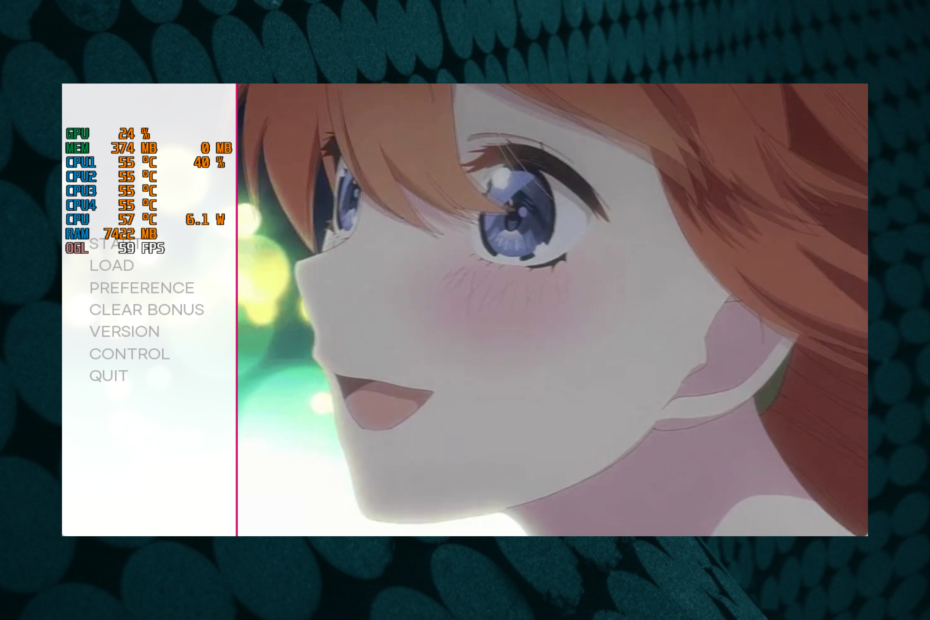
XINSTALLER VED Å KLIKKE LAST NED FILEN
Denne programvaren vil reparere vanlige datamaskinfeil, beskytte deg mot filtap, skadelig programvare, maskinvarefeil og optimalisere PC-en for maksimal ytelse. Løs PC-problemer og fjern virus nå i tre enkle trinn:
- Last ned Restoro PC Repair Tool som følger med patentert teknologi (patent tilgjengelig her).
- Klikk Start søk for å finne Windows-problemer som kan forårsake PC-problemer.
- Klikk Reparer alle for å fikse problemer som påvirker datamaskinens sikkerhet og ytelse.
- Restoro er lastet ned av 0 lesere denne måneden.
Bruker du MSI Afterburner-appen til å spore Framerate til spillet ditt, og plutselig merker du at FPS-telleren ikke fungerer lenger?
Dette er et kjent problem med appen, og mange brukere har rapportert dette i årevis.
For et problem som MSI Afterburner fungerer ikke i Windows 11, kan du se vårt detaljerte innlegg for løsningene.
Før vi kommer til feilsøkingstrinnene, la oss imidlertid forstå de vanlige årsakene som fører til at MSI Afterburner FPS-telleren ikke fungerer.
Hvorfor viser ikke MSI Afterburner FPS?
Hvis etterbrenneren ikke viser FPS-telleren, kan det skyldes følgende årsaker:
- Hvis den nyeste versjonen av MSI Afterburner ikke er installert
- Du installerte ikke RivaTuner Statistics Server
- Alternativet for bildehastighet er ikke valgt under fanen Overvåking
- Når applikasjonsdeteksjonsnivået ikke er satt til lavt i RivaTuner Statistics Server (RTSS)
- Støtte for skjermvisning er ikke aktivert i Riva-tuneren
- Hvis spillet ditt ikke tillater en tredjeparts FPS-teller
Er det trygt å bruke MSI Afterburner?
Eksperttips: Noen PC-problemer er vanskelige å takle, spesielt når det kommer til ødelagte depoter eller manglende Windows-filer. Hvis du har problemer med å fikse en feil, kan systemet ditt være delvis ødelagt. Vi anbefaler å installere Restoro, et verktøy som skanner maskinen din og identifiserer hva feilen er.
Klikk her for å laste ned og begynne å reparere.
MSI Afterburner er kjent for å forbedre den gjennomsnittlige FPS ved å bruke overklokkingsfunksjonen, og også gjennom overvåkingssystemet som genererer live-oppdateringene.
Det er imidlertid foreslått å ikke overbruke MSI Afterburner for å optimalisere levetiden til grafikkortet ditt.
Hvordan slår jeg på min MSI Afterburner FPS-teller?
1. Installer MSI Afterburner på nytt
- trykk Vinne + R tastene sammen for å starte Løpe konsoll.
- Skriv inn i søkefeltet appwiz.cpl og treffer Tast inn å åpne Avinstaller eller endre et program vindu.

- Gå til høyre side av Kontrollpanel vindu, høyreklikk på MSI etterbrenner og velg Avinstaller.
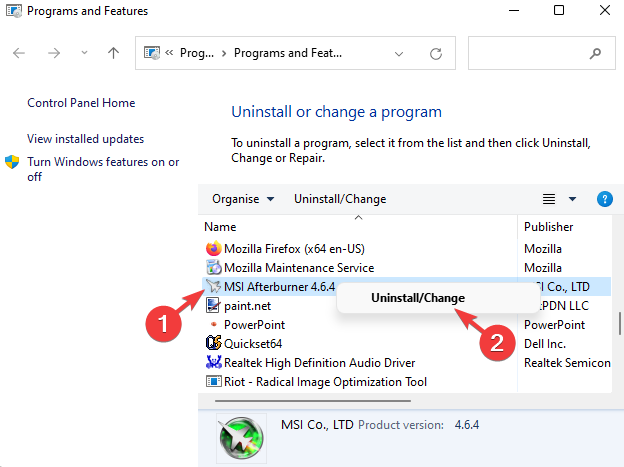
- Når programmet er fullstendig avinstallert, besøk offisielle Afterburner-nettsted.
- Her, last ned og installer MSI etterbrenner en gang til.

- Sørg for å merke av i den nødvendige boksen under oppsettprosessen for å laste ned og installere Riva-tuner samtidig.
- 3 tips om hva du kan gjøre når du ikke kan laste ned MSI Afterburner
- Hvordan fikse MSI Afterburner når den setter seg fast ved installasjon
- Hvordan fikse lav FPS ved oppstart av spill
- Hvordan øke FPS på bærbar PC i Windows 10
2. Aktiver Framerate fra fanen Overvåking
- Åpen MSI etterbrenner og klikk på Innstillinger (tannhjulikon) til venstre.

- Dette vil åpne Egenskaper for MSI etterbrenner vindu.
- Her, naviger til Overvåkning fanen og velg Framerate Avg under Aktive maskinvareovervåkingsgrafer.
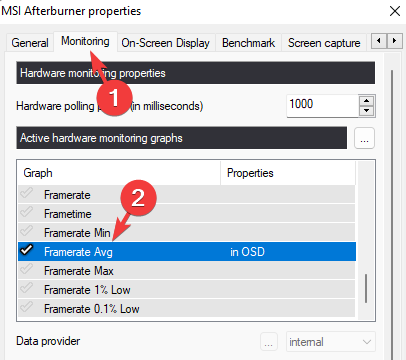
- Velg deretter Vis i On-Screen Display under GPU-bruksgrafegenskaper.
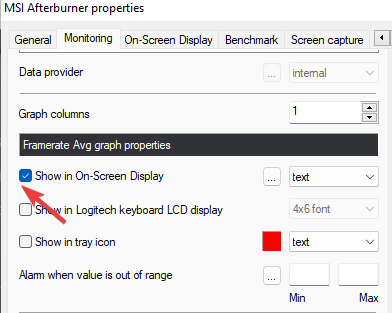
- Nå, gå til Grafgrenser, å velge Overstyr grafnavn, og skriv inn et navn ved siden av, for eksempel, FPS Gj.sn.
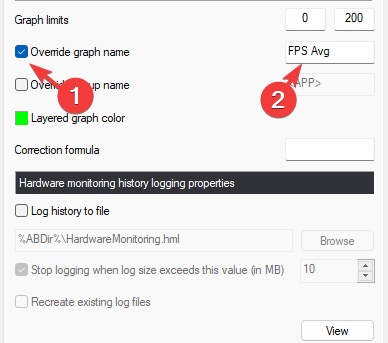
- Gå til Vis i On-Screen Display igjen og klikk på de tre prikkene ved siden av.
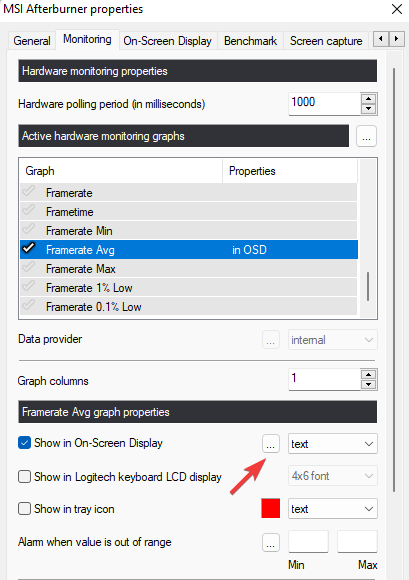
- I Skjermoppsett dialog, gå Aktive layoutegenskaper.
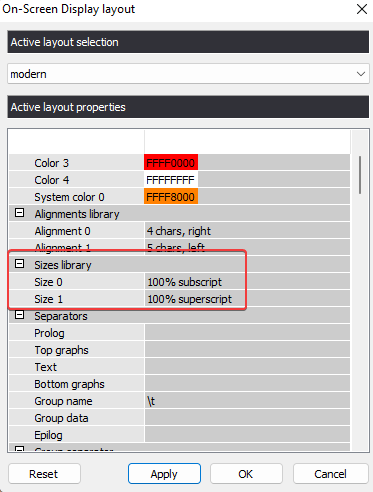
- Her, under Størrelser bibliotek, dobbeltklikk på Størrelse 0.
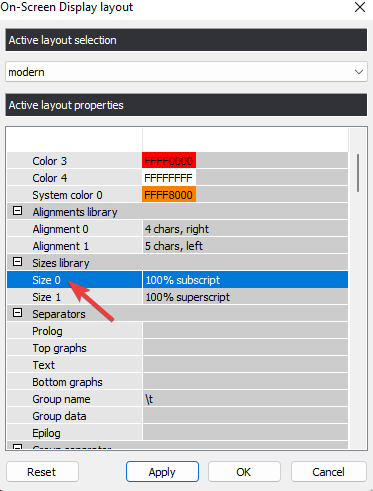
- Rediger størrelse til 100 i Størrelse (i prosent) felt.
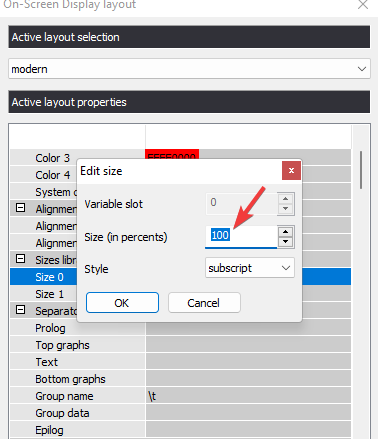
- Gjenta trinnene 8 og 9 til Størrelse 1 også. trykk Søke om og OK for å lagre endringene.
3. Endre innstillingene under fanen Benchmark
- Nå, i Etterbrenner innstillingsvinduet, velg Benchmarkfanen.
- Gå til Global Benchmark hurtigtaster seksjonen og i Begynn opptak felt, type Nummer 1.
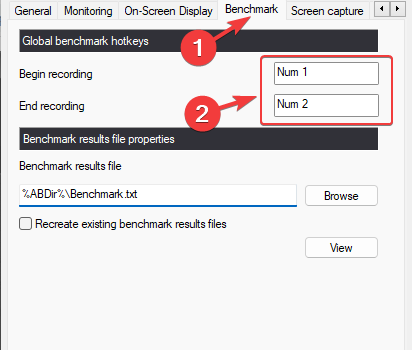
- Deretter skriver du Nummer 2 i Avslutt opptaket felt. trykk Søke om og så OK for å lagre endringene.
Dette vil også fikse Riva Tuner som ikke viser FPS-problemet. Åpne spillet ditt og sjekk om FPS-telleren fungerer i spillet ditt.
Hvordan viser jeg Afterburner i spillet?
Følg instruksjonene nedenfor for å angi hurtigtastene du kan trykke selv under spillet for å vise eller skjule overlegget raskt:
- Lansering MSI etterbrenner og klikk på tannhjulikonet (Innstillinger) til venstre.

- Deretter navigerer du til On-Screen Display fanen.
- Her, gå til Slå på skjermvisning og klikk på boksen for å endre hurtigtasten.
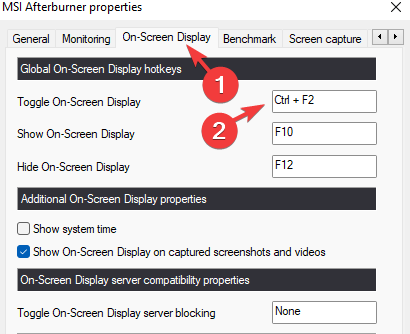
- Når du trykker på ønsket tastekombinasjon, vises den i boksen.
- Nå, klikk på Søke om og OK for å lagre endringene.
Afterburner-verktøyet ditt skal nå vise FPS i spillet.
Dessuten, hvis du leter etter alternativer til MSI Afterburner, her er en rask liste over noen av beste FPS-tellerprogramvare for Windows 10/11.
Men hvis du fortsatt har problemer med MSI Afterburner-overlegget, legg igjen tankene dine nedenfor i kommentarfeltet.
 Har du fortsatt problemer?Løs dem med dette verktøyet:
Har du fortsatt problemer?Løs dem med dette verktøyet:
- Last ned dette PC-reparasjonsverktøyet vurdert Great på TrustPilot.com (nedlastingen starter på denne siden).
- Klikk Start søk for å finne Windows-problemer som kan forårsake PC-problemer.
- Klikk Reparer alle for å fikse problemer med patentert teknologi (Eksklusiv rabatt for våre lesere).
Restoro er lastet ned av 0 lesere denne måneden.


